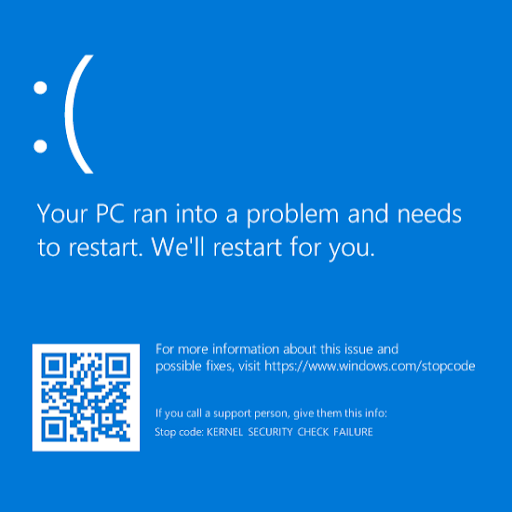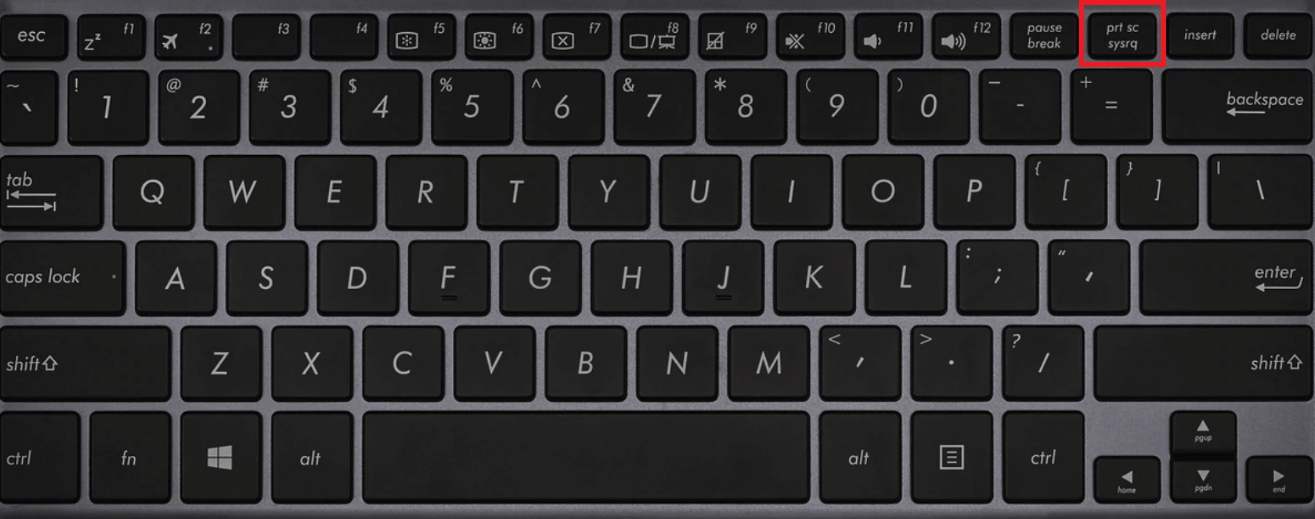Establir regles en perspectiva és fàcil. La creació de regles a Outlook pot ajudar amb dues tasques importants:
- Organització de missatges de correu electrònic i
- Actualitzacions ràpides quan alguna cosa canvia.
Per tant, en aquesta guia, aprendreu a crear regles a Outlook mitjançant regles de l’assistent, manualment i a suprimir regles a Outlook. Anem a fer!
Ethernet no té cap configuració IP vàlida Windows 10
Guia pas a pas sobre com crear regles a l'Outlook
- Clic dret a qualsevol missatge de la safata d'entrada o seleccioneu una altra carpeta de correu electrònic i Normes .

- Seleccioneu una opció que us convingui. Tingueu en compte que Outlook sempre suggereix crear una regla basada en el destinatari i el remitent. Per obtenir més opcions, seleccioneu Crea una regla .
- A la Crea una regla quadre de diàleg que s'obre, des de la secció ' Quan rebi un correu electrònic amb totes les condicions seleccionades ,' tria una més condició .

- Sota ' Feu la secció següent , 'teniu les opcions per:
- Definiu una regla per moure un missatge a una carpeta
- Reprodueix un so seleccionat
- Es mostrarà a la nova finestra d'alerta de l'element

- Feu clic a D'acord per desar la vostra regla.
Com crear regles a l'Outlook mitjançant l'assistent de regles.
Normalment, hi ha tres regles que podeu crear mitjançant l'Assistent per a regles.
- Mantingueu-vos organitzats : Aquesta regla ajuda a filtrar i fer un seguiment dels missatges.
- Estigueu al dia de la norma : Aquesta regla us proporciona una notificació si un missatge s'ajusta a criteris específics.
- Regles personalitzades : Són regles creades sense plantilla.
Per crear una regla mitjançant l'Assistent de regles a l'Outlook, feu el següent:
- Aneu a la darrera pàgina del fitxer Assistent de regles i dóna la teva regla a nom .
- Si voleu aplicar la regla als missatges que ja heu rebut, marqueu-la Executeu aquesta regla ara en els missatges que ja estan a la safata d'entrada. '
- Nota, per defecte , la regla sempre es comprova. Podeu desmarcar la casella si no voleu que s'apliqui la regla.
- Feu clic a Acabar per desar i activar la regla.
Com executar regles manualment a l'Outlook
- Des del Fitxa Fitxer> seleccioneu Gestiona regles i alertes .
- A continuació, des del Pestanya Regles de correu electrònic> Seleccioneu Executa regles ara.
- A la Diàleg Executa les regles ara caixa, sota Seleccioneu les regles per executar> trieu les regles que vulgueu correr .
- Des del Executeu-lo a la carpeta , podeu seleccionar una carpeta diferent triant Navega , seleccioneu la carpeta i feu clic a D'acord .
- Accepteu la configuració predeterminada de tots els missatges de Apliqueu les regles a la llista . També podeu canviar per llegir els missatges no llegits.
- Finalment, seleccioneu Córrer ara.
La creació d’una carpeta nova només fa uns quants passos. Al quadre titulat Regles i alertes, veureu tres opcions a la part dreta del quadre: D'acord, Cancel·la o Nou. Per crear una carpeta nova, feu clic a Nou. Apareixerà un quadre que us permetrà posar nom a la vostra nova carpeta. Escriviu el nom de la nova carpeta a l'espai. Feu clic a D'acord . La pantalla tornarà al quadre de diàleg original. Feu clic a D'acord per tancar-lo.
Com esborra una regla a l'Outlook.
Les regles sempre es creen per facilitar el treball i l’organització. Tot i això, si la regla ja no té sentit, val la pena suprimir-la.
Per suprimir una regla a Outlook, seguiu els passos següents:
- Des del Pestanya Fitxer> Gestiona les regles i les alertes
- A la Regles i alertes quadre de diàleg, seleccioneu Pestanya Regles de correu electrònic> Escull el regla que voleu suprimir.
- Seleccioneu el fitxer esborra el símbol i feu clic a D'acord .
Això és! Gaudeix d’utilitzar les regles de nova creació.
Lectures recomanades:
>Com crear filtres a Outlook